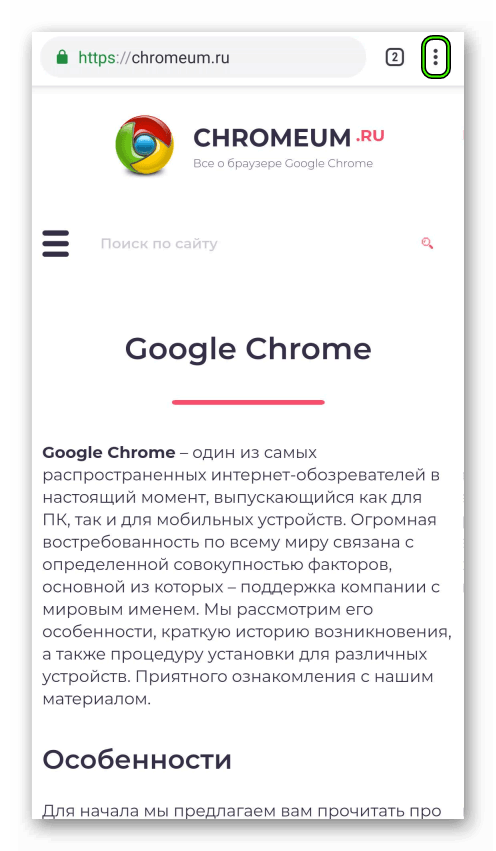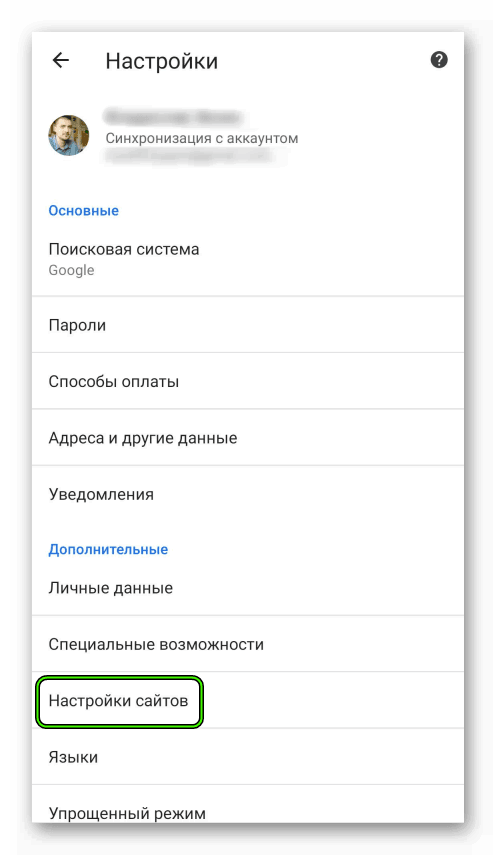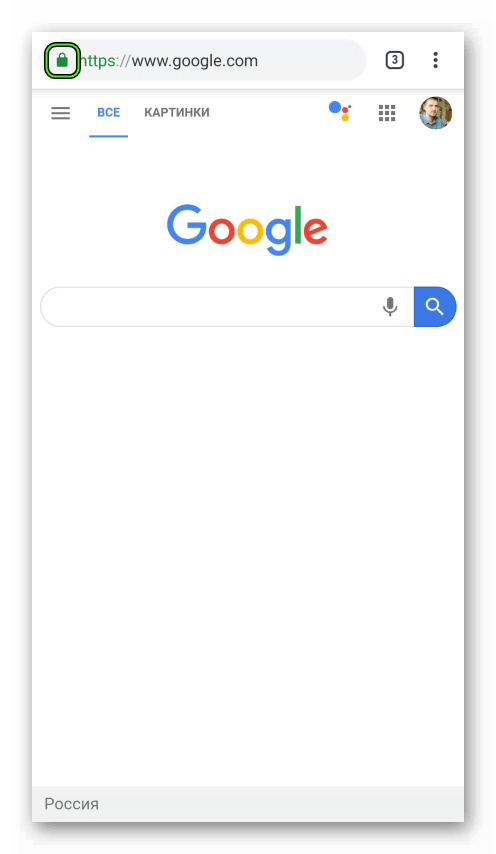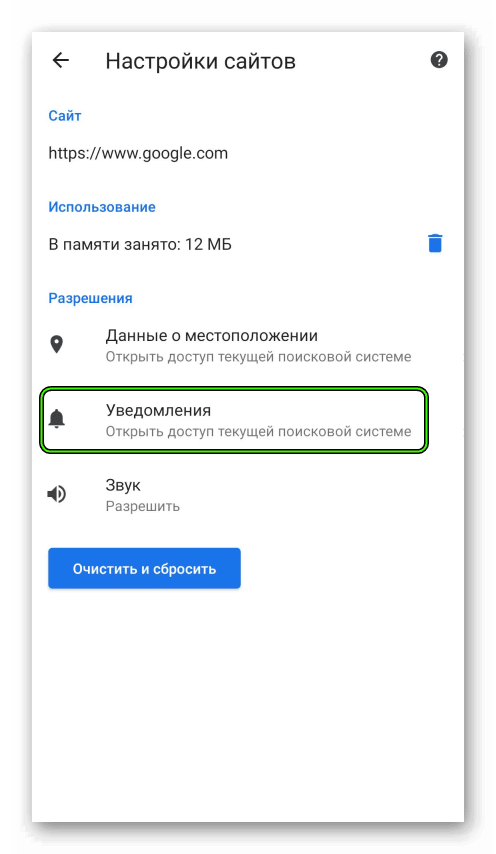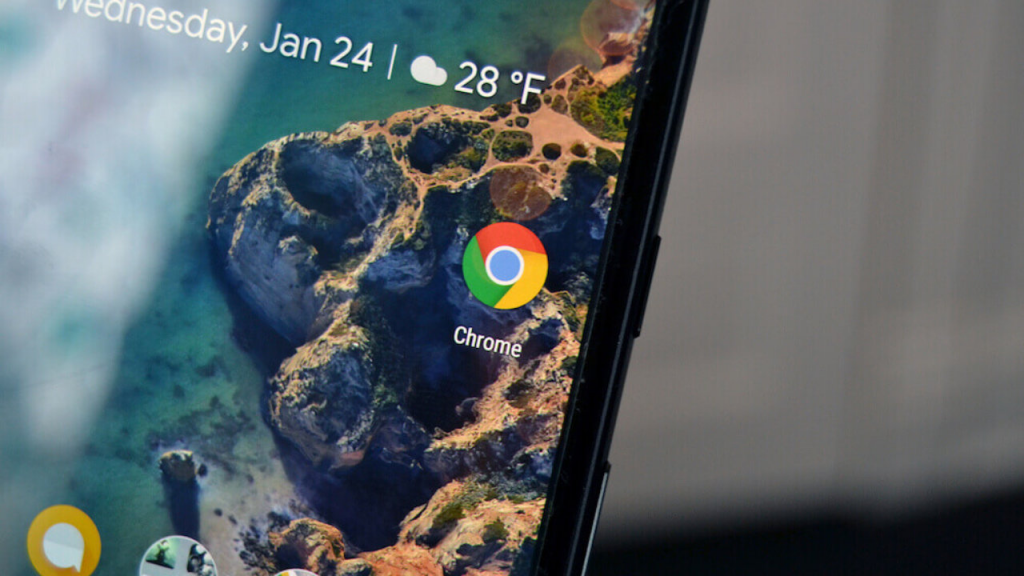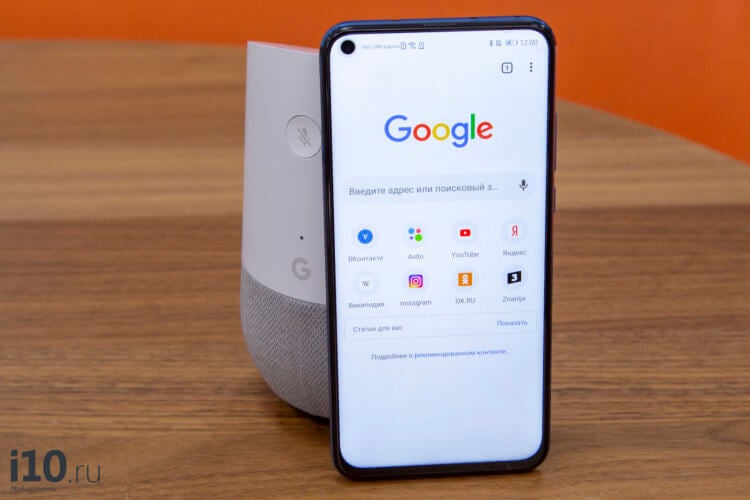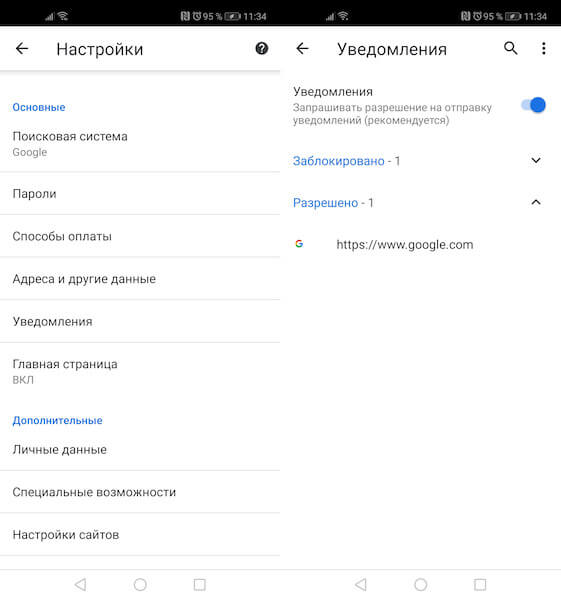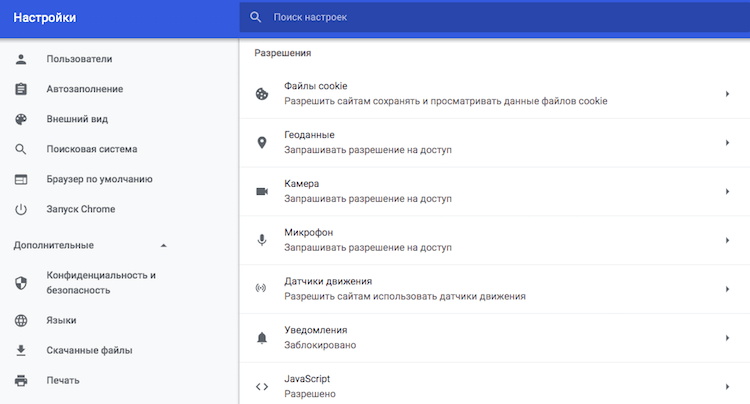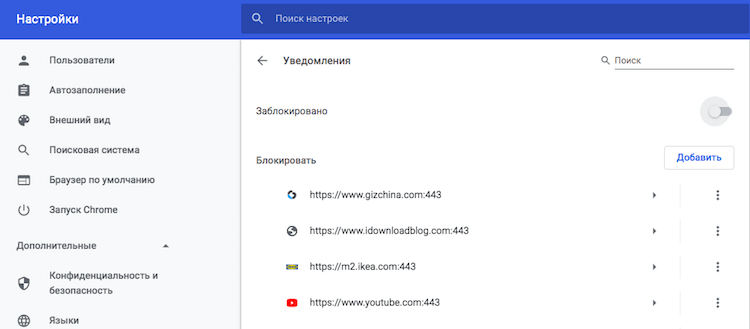- Отключение уведомлений в Google Chrome на Android
- Как отключить уведомления в Google Chrome на Android
- Как убрать уведомления в Google Chrome на Android
- Инструкция
- Дополнение
- Итоги
- Как запретить сайтам присылать уведомления через Chrome на Android и ПК — раз и навсегда
- Как заблокировать уведомления в Chrome для Android
- Как заблокировать уведомления в Chrome на ПК
- Как отключить в Chrome запросы на получение уведомлений от любых сайтов
- Как запретить сайтам присылать уведомления в Chrome на Android
- Как заблокировать уведомления в Chrome
- Как заблокировать уведомления от сайтов
- Отключение уведомлений сайтов в браузере Chrome для Android
Отключение уведомлений в Google Chrome на Android
Нежелательные уведомления отправляемые различными сайтами, очень сильно раздражают и мешают нормальному серфингу в Интернете. Наша инструкция поможет отключить спам-уведомления в Google Chrome на Android.
Многие пользователи попадают под натиск нежелательных уведомлений разнообразного характера, предложений о похудении или средствам для роста волос, мошеннических рекламных объявлений, и так далее. Если вы столкнулись с данной проблемой, попробуйте её устранить:
Как отключить уведомления в Google Chrome на Android
Откройте браузер, нажмите кнопку вызова меню (три точки), выберите «Настройки» и зайдите в раздел «Уведомления«.
Радикальный подход заключается в отключении всех уведомлений веб-браузера. Это приведет к остановке оповещений, в том числе о загрузках, использовании режима инкогнито и прочих подсказок.
Если вы решили сделать это, переведите главный переключатель «Включить уведомления» в неактивное положение.
Если необходимо оставить обычные уведомления и заблокировать те, которые вам не нужны, прокрутите вниз настройки уведомлений, до категории «Сайты«. Отключите нежелательные уведомления тумблером, либо снимите флажки рядом с неугодными веб-сайтами.
Теперь вы легко сможете заблокировать уведомления с определенных или всех сайтов в Google Chrome на Android.
Источник
Как убрать уведомления в Google Chrome на Android
После того, как в Хром разрешили сайтам отправлять push-уведомления пользователям, многие из них резко стали соглашаться на рассылку. Только вот проблема в том, что человек может потерять интерес к веб-сайту, не захочет читать надоедливую рекламу и каждую минуту слушать звук пришедшего уведомления. Такое мало кому понравится, поэтому для таких случаев есть возможность выключать уведомления. В этой статье вы узнаете, как отключить уведомления в Google Chrome для Android.
Инструкция
Предлагаем вашему вниманию пошаговую инструкцию:
- Запустите интернет-обозреватель Гугл Хром на вашем девайсе.
- На любой странице тапните на иконку вызова меню (три точки), которую легко найти рядом с адресной строкой.
- В открывшемся списке нажмите на пункт «Настройки».
- В разделе «Дополнительные» перейдите на страницу «Настройки сайтов».
- Теперь откройте пункт под названием «Уведомления».
- Настройте параметр по своему усмотрению. В данном случае нужно перевести ползунок в неактивное состояние.
Дополнение
Таким способом отключаются пуш-уведомления в Гугл Хроме на Андроиде со всех интернет-площадок, которым вы позволили их отправлять. Также вы можете деактивировать оповещения для конкретного сайта, на которым они были включены. Для этого выполните следующие шаги:
- Перейдите на соответствующий сайт (интернет-страницу).
- Тапните по иконке, расположенной чуть левее адресной строки.
- Перейдите в «Настройки сайта».
- Откройте нужный раздел.
- Деактивируйте получение оповещений.
Итоги
Если вы хотите совсем избавиться от уведомлений в Андроид-версии Хрома, то воспользуйтесь первой инструкцией из нашей статьи. А если нужно отключить их на отдельном интернет-ресурсе – второй. Так и выйдет настроить оповещения в данном браузере.
Источник
Как запретить сайтам присылать уведомления через Chrome на Android и ПК — раз и навсегда
Когда-то подписались на оповещения от нескольких сайтов, а сейчас они начинают надоедать и захламляют панель уведомлений рекламой? Есть решение — их можно довольно просто отключить раз и на всегда. И для этого даже не придется разбираться, на каких страницах разрешено получение пушей.
Как заблокировать уведомления в Chrome для Android
Заходим на смартфоне в Chrome, через иконку с тремя точками переходим в меню управления и открываем «Настройки». Теперь найдите пункт «Настойки сайтов», а в нем параметр «Уведомления». Если вам не нужны никакие оповещения от сайтов, просто отключите тумблер «Уведомления». Если же есть такие сайты, от которых вам хотелось бы получать пуши, например с новостями, добавьте их в список исключений, а остальные заблокируйте.
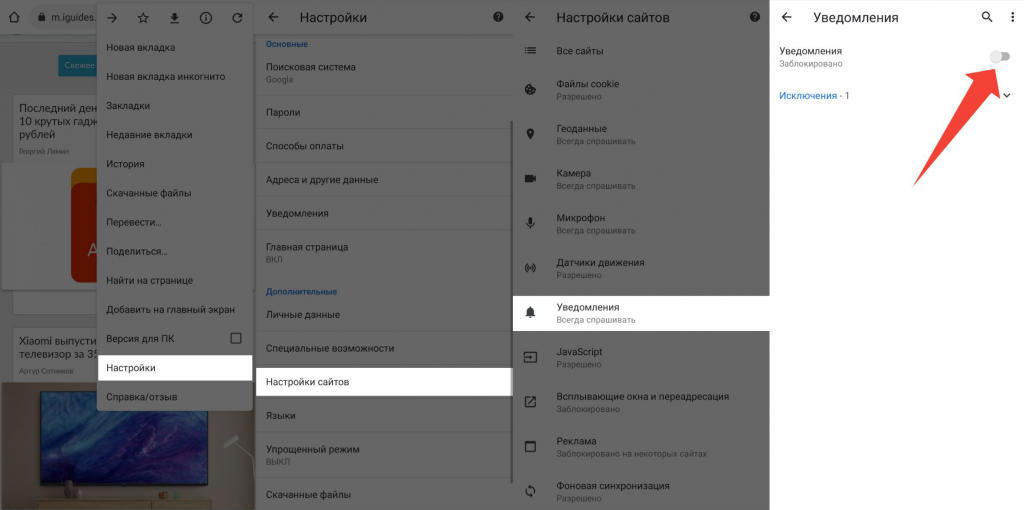
Но это еще не все: если ваш аккаунт Google используется в том числе в Chrome на компьютере, заблокировать получение уведомлений придется на каждом устройстве отдельно.
Как заблокировать уведомления в Chrome на ПК
- В Chrome на компьютере зайдите в «Настройки» → «Дополнительные» → «Настройки сайта» → «Уведомления»;
- В появившемся окне переключите ползунок «Уведомления» в положение «Отключено»;
- Тут же можно добавить и исключения, от которых уведомления продолжат приходить.
Учтите, что в следующий раз, когда вы подпишитесь на рассылку уведомлений через всплывающее окно с кнопками «Блокировать» и «Разрешить», сайт будет добавлен в исключения — и пуши от него появятся как на смартфоне, так и на ПК.
Как отключить в Chrome запросы на получение уведомлений от любых сайтов
Чтобы избавиться от запросов на получение уведомлений нужно в адресной строке написать chrome://settings/content/notifications и отключить переключатель «Спрашивать разрешение перед отправкой (рекомендуется)».
Больше вы никогда не вспомните о раздражающей особенности современного веба.
Источник
Как запретить сайтам присылать уведомления в Chrome на Android
До недавнего времени самым раздражающим интернетовским явлением была реклама. Каждый второй сайт встречал нас россыпью баннеров и всплывающих окон, от которых банально некуда было деться. С появлением блокировщиков рекламы эта проблема исчезла сама собой. Однако ей на смену пришла другая – запросы на рассылку уведомлений, которые сайты начали рассылать, чтобы увеличить активную аудиторию. Рассказываем, как легко и просто их заблокировать и сохранить свои нервы.
Достали уведомления в Chrome? Мы знаем, что делать
Желание заблокировать всплывающие уведомления от сайтов, которые просят разрешить им присылать вам оповещения о новых материалах, абсолютно естественно. Если к доброкачественной рекламе, не вылезающей на весь экран и не отвлекающей меня от потребления контента, я отношусь довольно компромиссно, потому что именно за счёт неё и существует большинство сайтов, то уведомления – это какой-то ужас. Согласны? Ответы оставляйте в комментариях или нашем Telegram-чате.
Они будут появляться каждый раз при открытии веб-страницы, даже если вы уже отказались от рассылки. В таких случаях остаётся только одно – блокировка.
Как заблокировать уведомления в Chrome
В Google Chrome для Android есть встроенный инструмент, блокирующий оповещения сайтов. Его-то нам и нужно активировать.
- Для этого откройте Chrome на своем смартфоне и перейдите в «Настройки»;
- Здесь откройте вкладку «Настройки сайтов» — «Уведомления»;
Блокировка уведомлений от сайтов — самая полезная функция Chrome
Несмотря на то что мобильная и настольная версии Google Chrome синхронизируются между собой в режиме реального времени, блокировать уведомления нужно на каждом устройстве отдельно. Поэтому, если вы хотите запретить браузеру присылать уведомления ещё и на компьютере, вам потребуется произвести отключение повторно.
Как заблокировать уведомления от сайтов
- Для этого откройте Chrome на компьютере и перейдите в «Настройки» — «Дополнительные»;
Как найти дополнительные настройки Google Chrome
Отсюда перейдите во вкладку «Настройки сайта» — «Уведомления»;
Как настроить уведомления в Google Chrome
Важно понимать, что отныне вы не будете видеть вообще никаких уведомлений в Chrome, а значит, не сможете подписаться на обновления нужных сайтов, которые вы посещаете на постоянной основе.
Новости, статьи и анонсы публикаций
Свободное общение и обсуждение материалов
Во время запуска Pixel 6 Google потратила немало времени, чтобы рассказать о некоторых новых функциях, которые появятся последних флагманах. Они стали возможны благодаря применению в конструкции нового собственного чипсета компании — Google Tensor. И благодаря тому, что он ориентирован на машинное обучение, он обеспечит в Pixel 6 и Pixel 6 Pro работу ИИ непосредственно на устройстве. Это не только обеспечит безопасность вашей информации и сделает работу смартфона более быстрой, но и даст смартфонам некоторые другие преимущества, которых нет у других Android-телефонов.
Ассортименту продукции Xiaomi может позавидовать любой другой производитель. «Китайская Apple» выпускает так много смартфонов, что среди них каждый обязательно найдёт что-то для себя. Особенно хорошо идут упрощённые версии флагманских моделей. Xiaomi просто берёт корпус от топового смартфона, меняет железо на более облегчённое и продаёт такой аппарат по не в пример более низкой цене. А называются такие устройства субфлагманскими. Вот бы все так делали.
На презентации iOS 15, которая прошла этим летом, Apple представила обновлённый Safari. Помимо новых защитных инструментов и повышения производительности браузер получил серьёзный редизайн. Дизайнеры компании решились на небывалый доселе шаг – они взяли и перенесли весь омнибокс (так называется вся верхяя панель с адресной строкой и другими элементами управления) вниз, объяснив это заботой об удобстве пользователей. По сути, это логично, учитывая, что экраны наших смартфонов не становятся меньше. Но в Google уже давно поняли, что эта идея ошибочна.
Источник
Отключение уведомлений сайтов в браузере Chrome для Android
Современные мобильные браузеры поддерживают технологию push-уведомлений, которая позволяет сайтам выводить сообщения в области уведомлений, даже если браузер не активный.
При этом телефон может вибрировать и издавать звуки, как при получении SMS сообщений. В этой инструкции показано, как отключить в браузере Google Chrome для Android получение уведомлений от сайта, если Вы хотите посещать такой сайт, но не желаете получать от него сообщения.
Откройте меню браузера Google Chrome, нажав на вертикальное троеточие в верхнем правом углу, затем нажмите на пункт «Настройки».
В меню настроек браузера перейдите в раздел «Настройки сайта > Оповещения». На странице оповещений, в разделе «Разрешены» нажмите на сайт, от которого Вы больше не хотите получать уведомления.
На странице настроек оповещений выбранного сайта, в разделе разрешений коснитесь пункта «Оповещения».
Во всплывающем окошке установите переключатель в положение «Блокировать».
Сообщения от этого сайта больше не будут Вам надоедать, но при желании их можно всегда включить обратно. Также на странице настроек оповещений всех сайтов (см. изображение выше) можно и вовсе отключить получение уведомлений от всех сайтов, деактивировав переключатель напротив пункта «Оповещения».
Источник